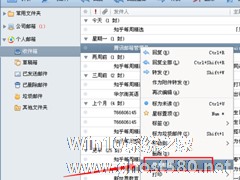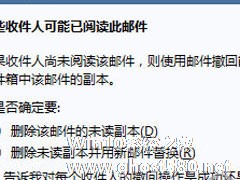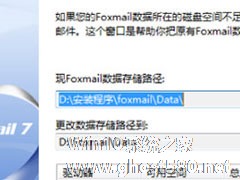-
foxmail邮件怎么打印日历?
- 时间:2024-11-22 14:53:03
大家好,今天Win10系统之家小编给大家分享「foxmail邮件怎么打印日历?」的知识,如果能碰巧解决你现在面临的问题,记得收藏本站或分享给你的好友们哟~,现在开始吧!
foxmail邮件怎么打印日历?foxmail客户端可以用作note进行日程记录和提醒,为了更清楚明了的阅读和了解个人日程安排,那么怎么将它打印出来呢?下面,小编就为大家介绍下foxmail邮件打印日历方法。
1、打开foxmail的邮件系统,在邮件的界面点击日历按钮。
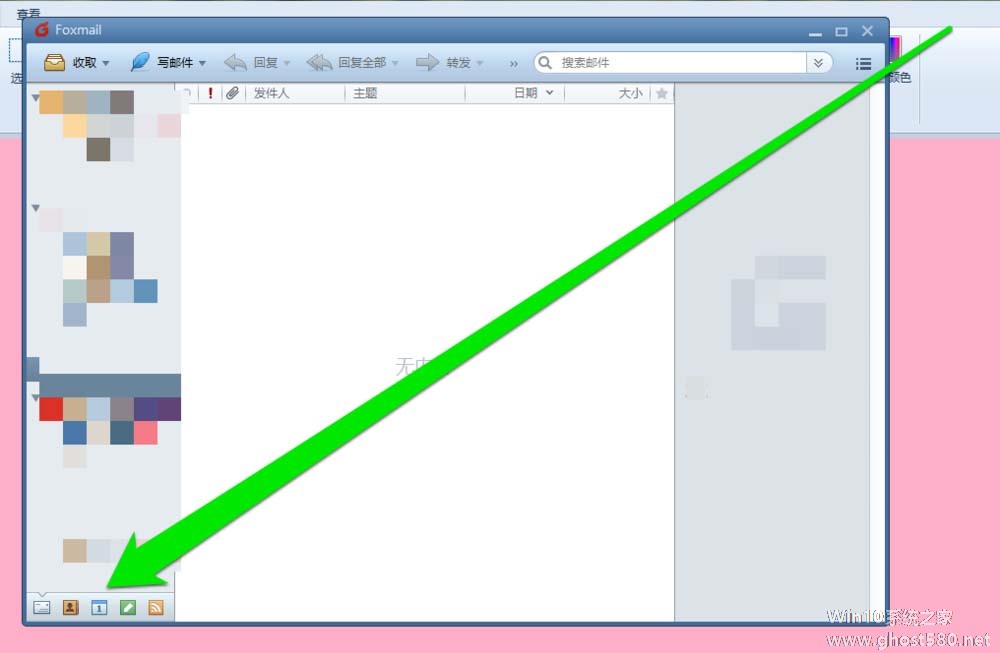
2、进入日历的界面,点击当前日历的月份。
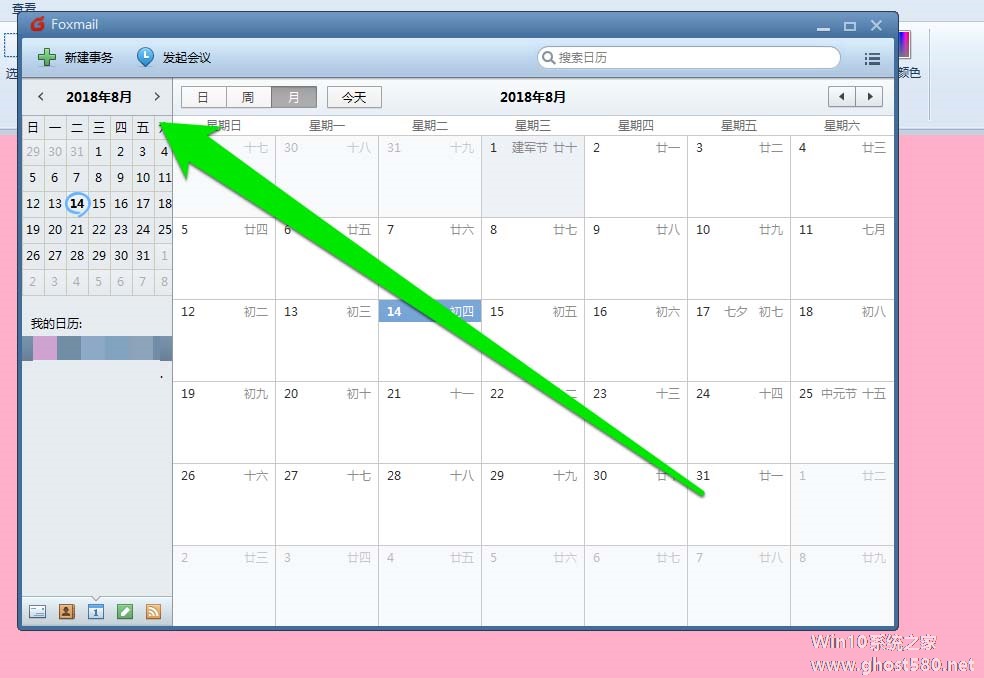
3、然后点击日历的界面的设置按钮。
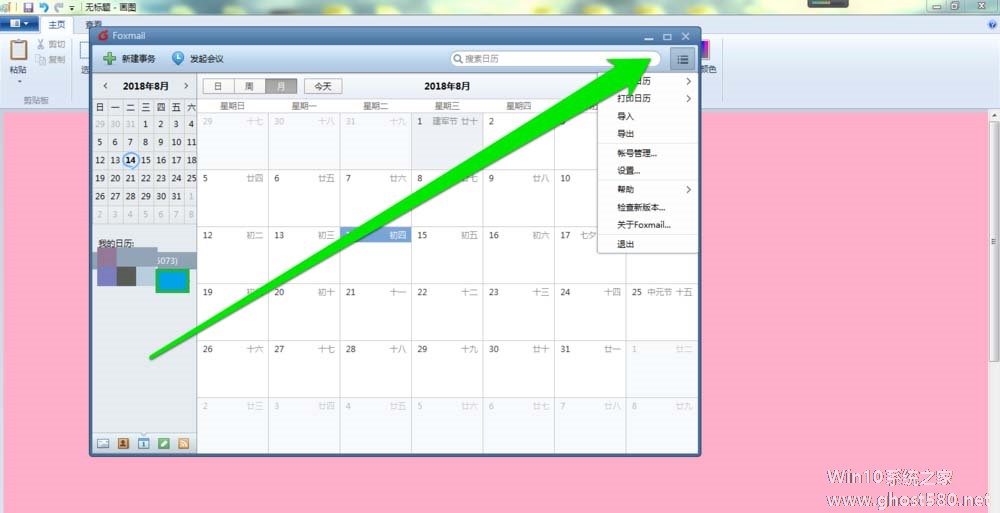
4、在设置按钮中,点击打印设置按钮。
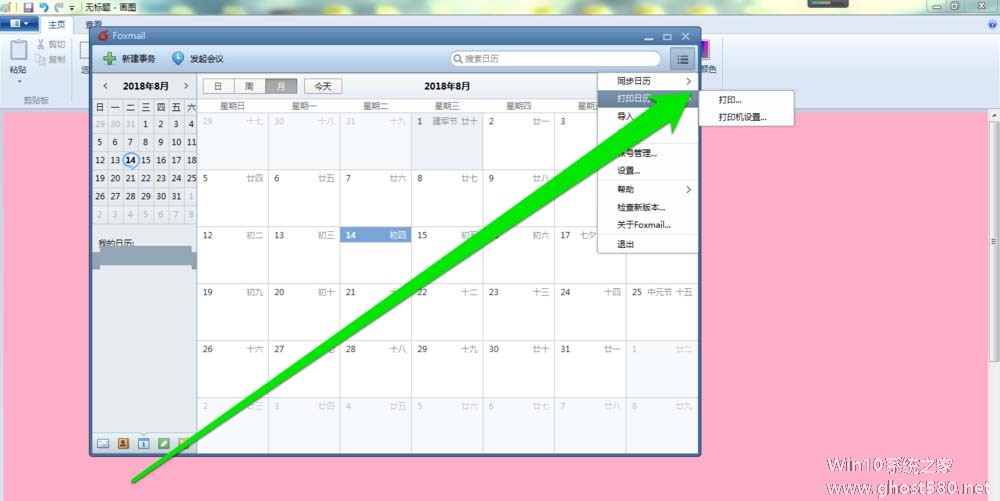
5、进入打印设置界面,选择打印机。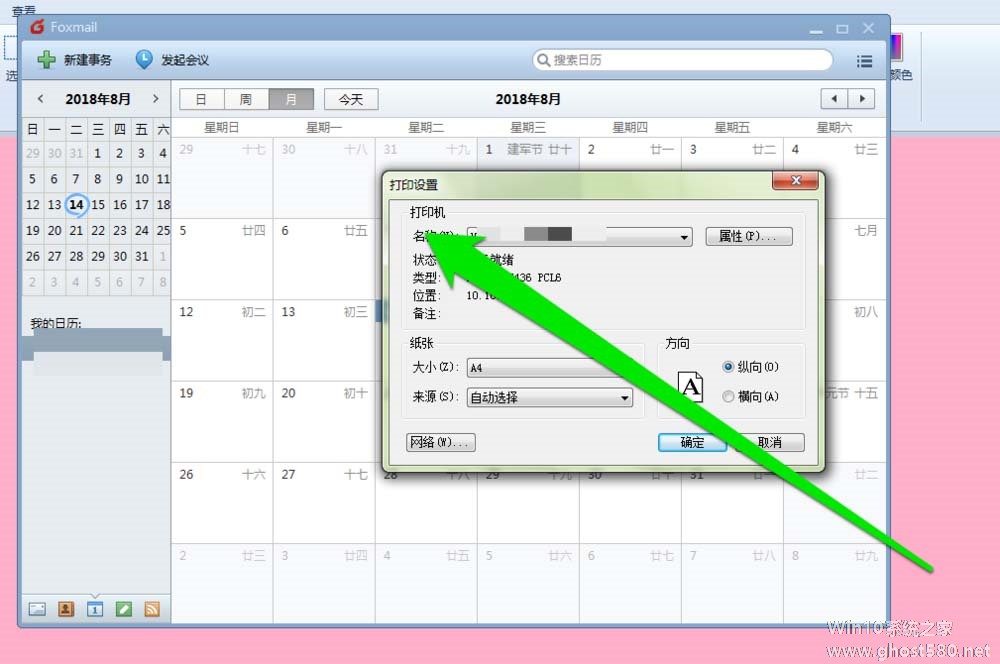
6、如果需要将日历打印成电脑的文件,就选择电脑的虚拟打印机。
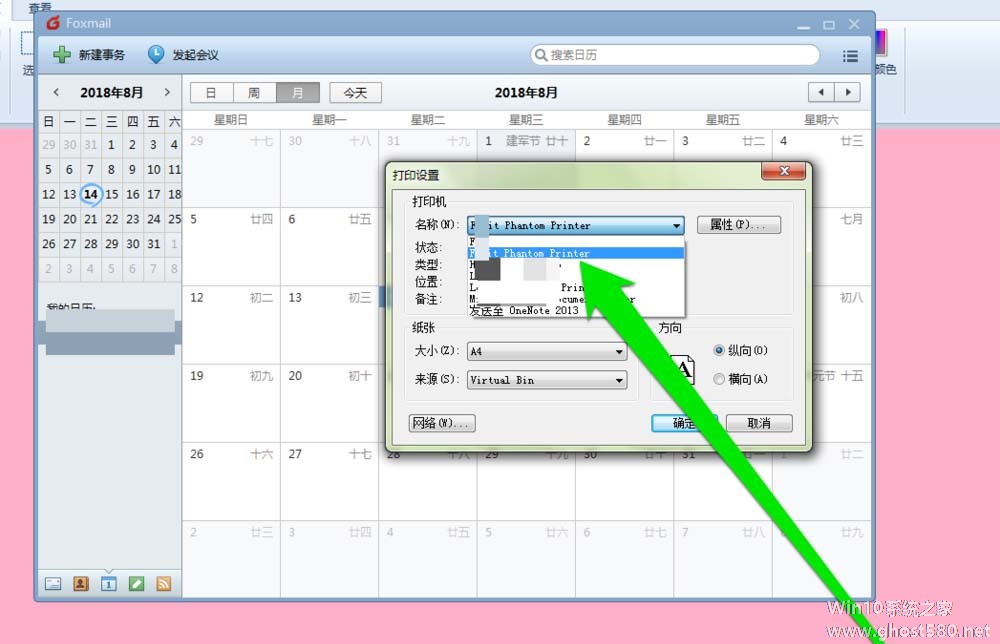
7、选择完成打印机后,设置打印文件的尺寸。
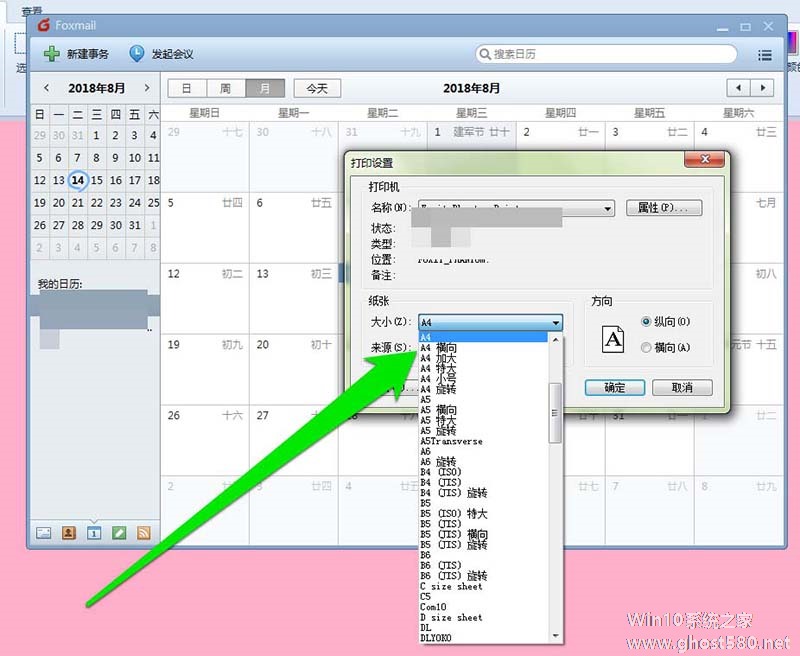
8、打印机设置完成后,再点击打印图标,打印机开始打印日历。
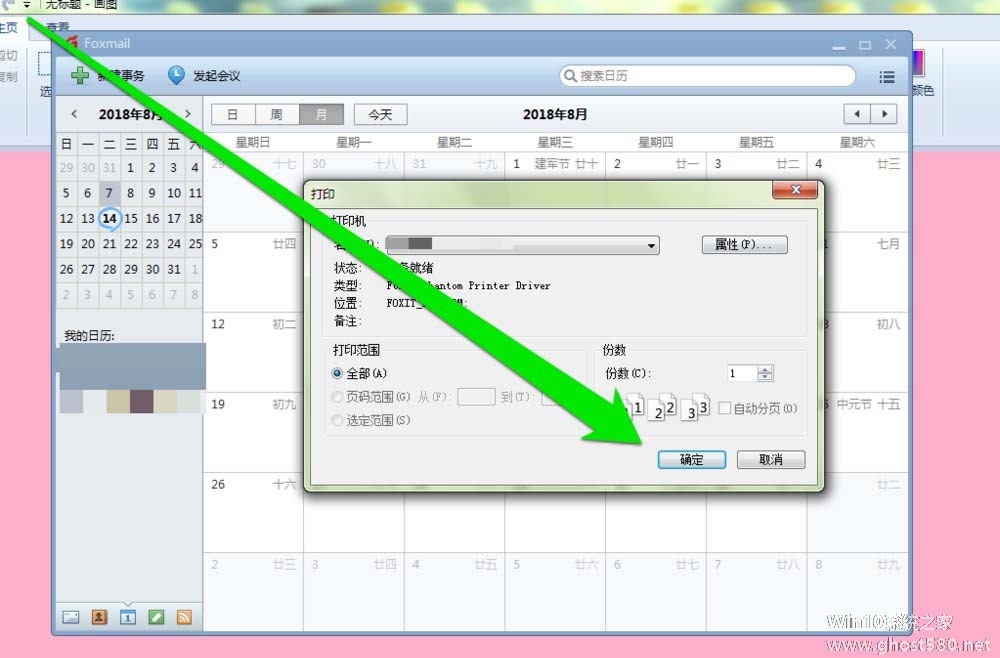
以上就是小编为大家介绍的foxmail邮件打印日历方法。更多相关教程敬请关注系统之家。
以上就是关于「foxmail邮件怎么打印日历?」的全部内容,本文讲解到这里啦,希望对大家有所帮助。如果你还想了解更多这方面的信息,记得收藏关注本站~
文★章来①自Win10系统之家,未经同意不得转载!
相关文章
-

foxmail邮件怎么打印日历?foxmail客户端可以用作note进行日程记录和提醒,为了更清楚明了的阅读和了解个人日程安排,那么怎么将它打印出来呢?下面,小编就为大家介绍下foxmail邮件打印日历方法。
1、打开foxmail的邮件系统,在邮件的界面点击日历按钮。
2、进入日历的界面,点击当前日历的月份。
3、然后点击 -
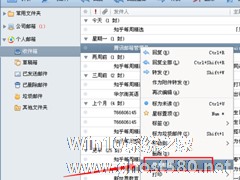
Foxmail邮件怎么导出来?Foxmail邮件批量导出方法
登录Foxmail邮件客户端可以及时发送和接受邮件,同时还有一个最重要的功能就是导出邮件,借助Foxmail邮件客户端可以将邮件导出来,以便在没网络的情况下查看,那么Foxmail邮件如何导出呢?
单个导出邮件
1、打开foxmail邮件客户端工具,找到需要导出的邮件选中,然后鼠标右键---“导出邮件”如下图:
2、然后出现的foxmail文件保存... -
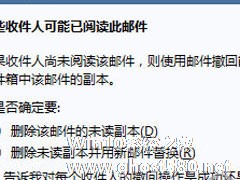
Foxmail中怎么将邮件撤回?Foxmail中将邮件撤回的方法
很多小伙伴在平时的工作中会使用到Foxmail,不过有时候一不小心将邮件发错了怎么办??那你知道Foxmail中怎么将邮件撤回的吗?接下来我们一起往下看看Foxmail中将邮件撤回的方法吧。
方法步骤
1、邮件撤回功能仅支持Exchange协议账户;
2、选中发件箱中想要...
-
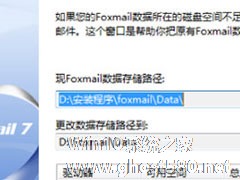
Foxmail中怎么更改邮件存储位?Foxmail中更改邮件存储位的方法
Foxmail是一款非常好用的邮箱,在我们平时的办公中会使用到,你知道Foxmail中怎么更改邮件存储位的吗?接下来我们一起往下看看Foxmail中更改邮件存储位的方法吧。
方法步骤
1、首先进入到Foxmail的菜单界面当中,选中菜单中的【工具】菜单;
2、点击Foxmail工具菜单中,选中【系统设置】选项;
3、再点击高级选项,进入...